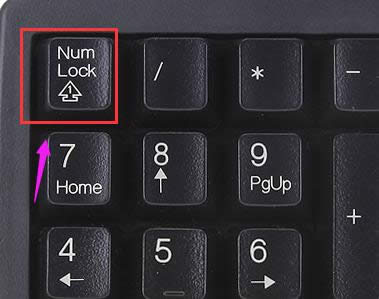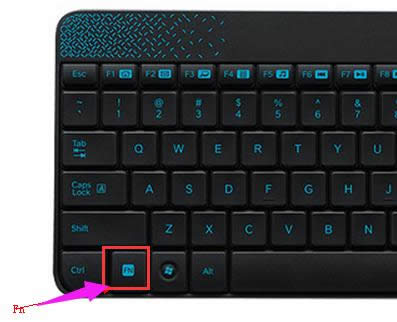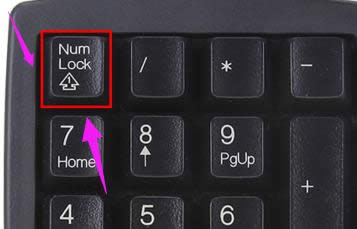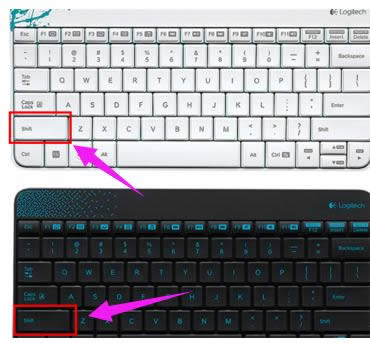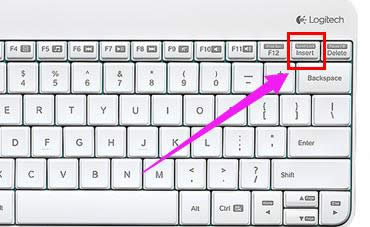笔记本小键盘怎样关,本文教您怎样关闭笔记本小键盘
发布时间:2021-11-29 文章来源:深度系统下载 浏览:
|
Windows 7,中文名称视窗7,是由微软公司(Microsoft)开发的操作系统,内核版本号为Windows NT 6.1。Windows 7可供家庭及商业工作环境:笔记本电脑 、平板电脑 、多媒体中心等使用。和同为NT6成员的Windows Vista一脉相承,Windows 7继承了包括Aero风格等多项功能,并且在此基础上增添了些许功能。 在使用笔记本的时候,朋友们可以发现大屏幕的笔记本都是在右侧有一列小键盘的,这样在数据输入的时候更加方便,但是有的时候朋友们也会在打字的过程无意的触碰到,影响到速度。而且还极容易出现不能用的情况,那么,笔记本上的小键盘怎么关闭?下面,小编给大家带来了关闭笔记本小键盘的图文操作。 最近有Windows操作系统用户在询问笔记本关闭数字键盘的方法,其实不同的笔记本,切换和关闭数字键盘的方法不同,没有绝对的方法。那么怎么关闭笔记本小键盘?下面,小编就来跟大家讲解关闭笔记本小键盘的操作流程。 怎么关闭笔记本小键盘 只需按下键盘快捷组合键【Fn】+【Num Lock】键即可关闭小键盘。
笔记本载图1 首先,按下【Fn】键不放,
笔记本载图2 然后按下【Num Lock】键即可关闭小键盘。
键盘载图3 也可以尝试直接单独按下【Num Lock】键,查看是否也可以关闭小键盘。
笔记本小键盘载图4 不同笔记本设置方法不同,请尝试提示按下【Shift】键
关闭小键盘载图5 【Num Lock】键以关闭小键盘。 有些【Num Lock】键中的字符是印在【Insert】键上的, 此时应该按下【Shift】键和【Insert】键或【Fn】键和【Insert】键。
键盘载图6 以上就是关闭笔记本小键盘的操作方法了。 Windows 7简化了许多设计,如快速最大化,窗口半屏显示,跳转列表(Jump List),系统故障快速修复等。Windows 7将会让搜索和使用信息更加简单,包括本地、网络和互联网搜索功能,直观的用户体验将更加高级,还会整合自动化应用程序提交和交叉程序数据透明性。 |
相关文章
本类教程排行
系统热门教程
本热门系统总排行